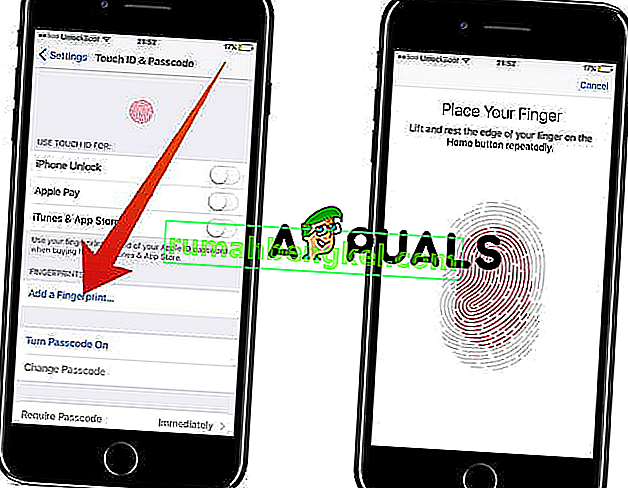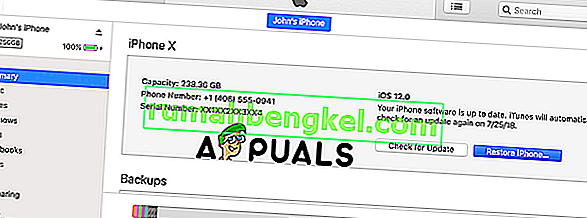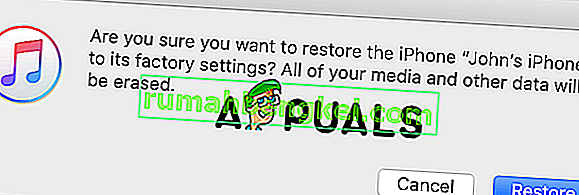O sensor de toque que todo dispositivo Android possui nos modelos de iPhone é conhecido como Touch ID. O touch ID é usado para bloquear e desbloquear seu dispositivo iOS. Há casos em que os usuários enfrentam problemas com o touch ID, como se não fosse possível ativar o touch ID e, neste artigo, mostraremos como corrigir esse problema. Esses métodos funcionam com todos os modelos de dispositivos Apple.
Método 1: Ative o Touch ID em Ajustes no iPhone.
Esta é a solução mais direta para o problema de os usuários não poderem ativar o touch ID.
- Abra o aplicativo Ajustes no seu iPhone.
- Encontre e abra o Touch ID e a senha.
- Coloque sua senha.
- Desative o aplicativo iTunes e reinicie o iPhone.
- Após o reinício, abra o aplicativo de configurações mais uma vez.
- Desligue o iTunes e a App Store.
- Aqui você pode adicionar uma nova impressão digital. Você deve excluir a impressão digital existente. Basta tocar no botão Excluir.
- Adicionar um novo Faça isso colocando o dedo na área determinada e siga as instruções para configurá-lo corretamente.
- Reinicie o seu Depois disso, sua nova impressão digital será ativada.
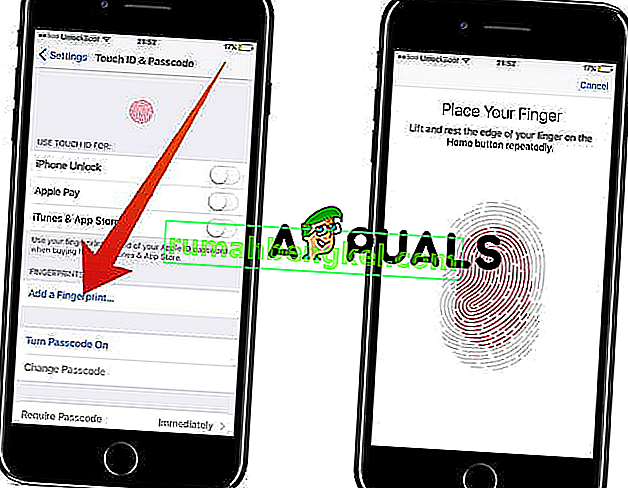
Método 2: Reinicialize seu dispositivo.
A reinicialização forçada do iPhone talvez não ultrapasse o logotipo da Apple, mas se algo travar, a solução mais simples e ainda boa pode ser reiniciar o iPhone. Reiniciar o dispositivo também pode ser útil em outros problemas menores.
Como reiniciar o iPhone 6 e modelos anteriores.
- Pressione e segure o botão Liga / desliga e, ao mesmo tempo, o botão Início. Segure por cerca de 10 segundos até começar a ver o logotipo da Apple na tela mais uma vez e, em seguida, solte os botões.
Como reiniciar o iPhone 7 e 7 Plus.
- Pressione e segure o botão liga / desliga e o botão de volume ao mesmo tempo. Segure por cerca de 10 segundos até começar a ver o logotipo da Apple na tela mais uma vez e, em seguida, solte os botões.

Como reiniciar o iPhone 8, 8 Plus, X, XS, XS Max, XR.
- Pressione o botão Aumentar Volume e solte-o rapidamente.
- Imediatamente após soltar o botão Aumentar volume, pressione e segure o botão Diminuir volume e, ao mesmo tempo, o botão Liga / desliga. Segure por cerca de 10 segundos até começar a ver o logotipo da Apple na tela mais uma vez e, em seguida, solte os botões.
Método 3: Restauração de fábrica do seu iPhone.
- Abra o iTunes no seu computador.
- Certifique-se de que possui a versão mais recente do software. Abra a guia Ajuda e clique em Verificar atualizações; se houver uma versão mais recente, clique em Instalar.
- Conecte seu iPhone ao seu PC ou Mac. Use o cabo USB para carregar seu iPhone.
- Quando conectado se uma mensagem solicitar que você insira uma senha ou Confie neste computador, siga as etapas necessárias.
- Selecione seu dispositivo.
- No painel de resumo, clique no botão Restaurar iPhone.
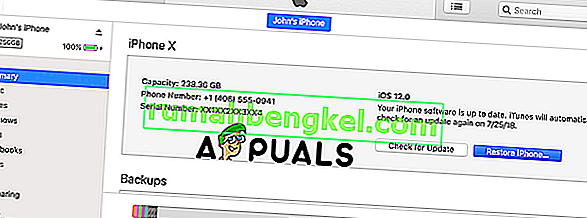
- Clique em Restaurar novamente para confirmar. O iTunes apagará tudo do seu dispositivo e instalará o software iOS mais recente.
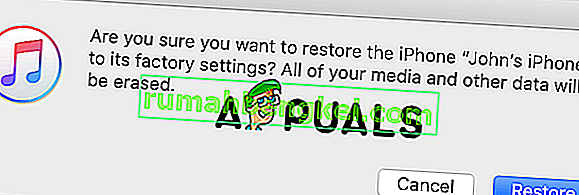
- Após a conclusão do processo, configure -o novamente .